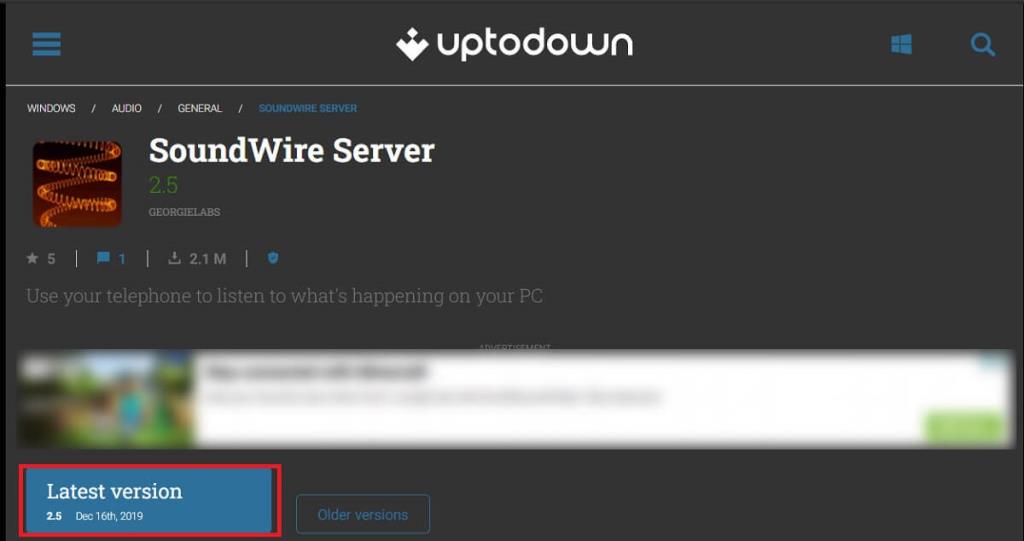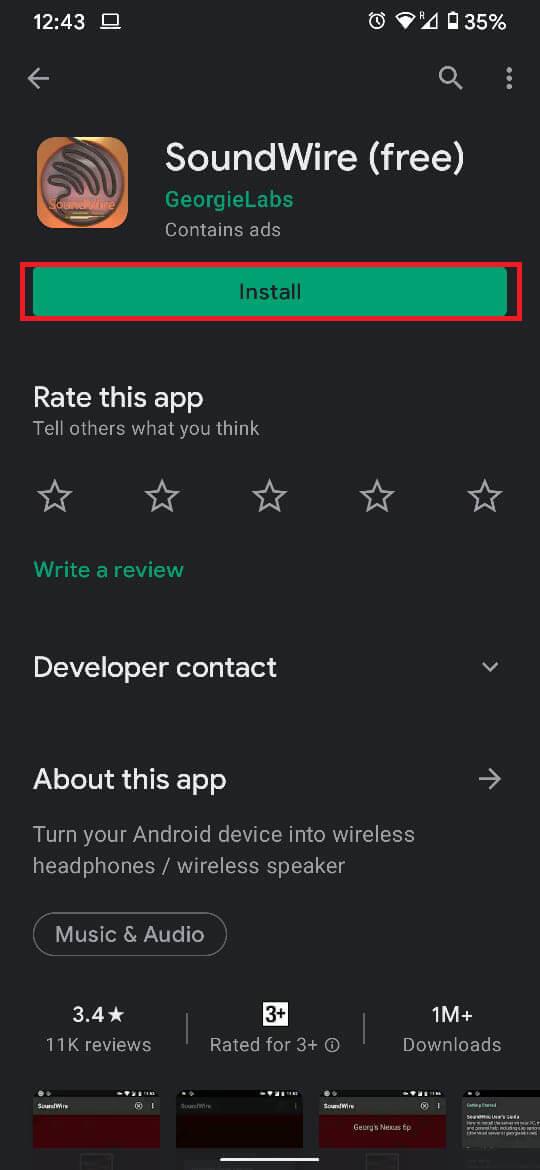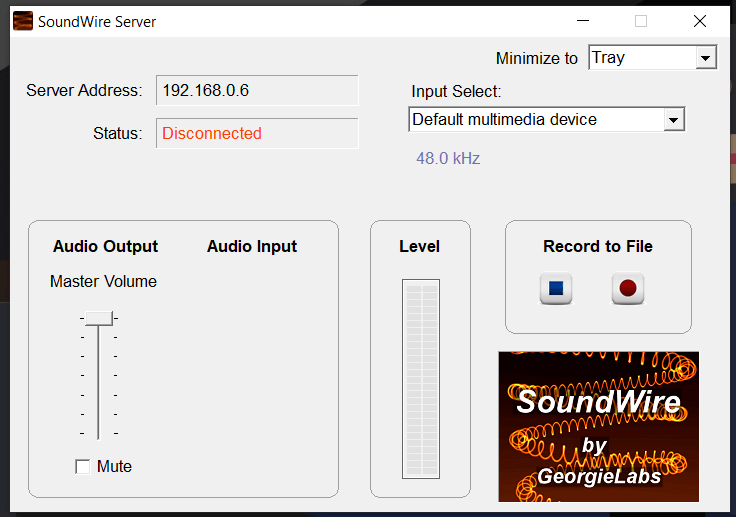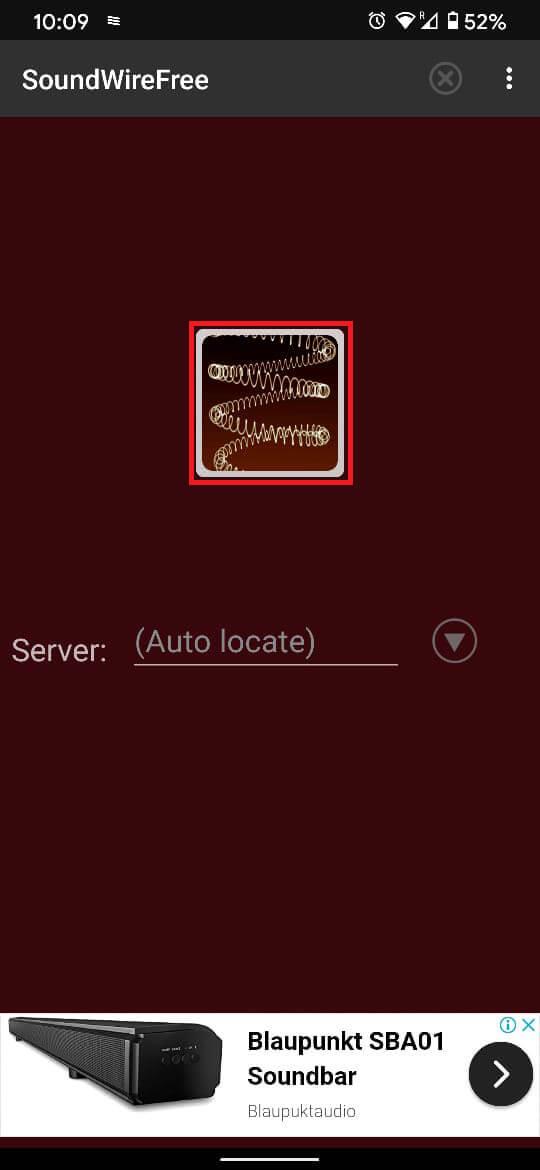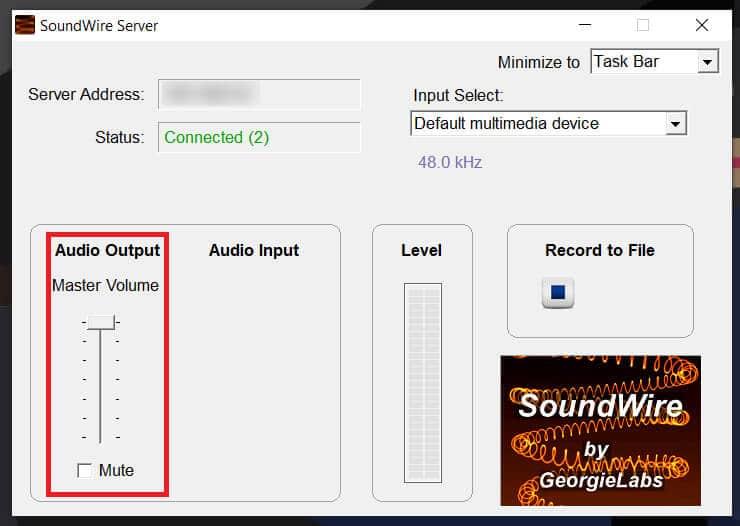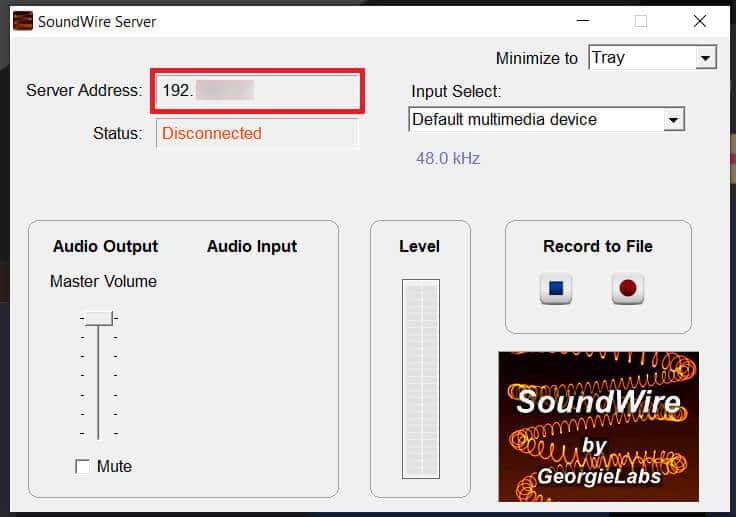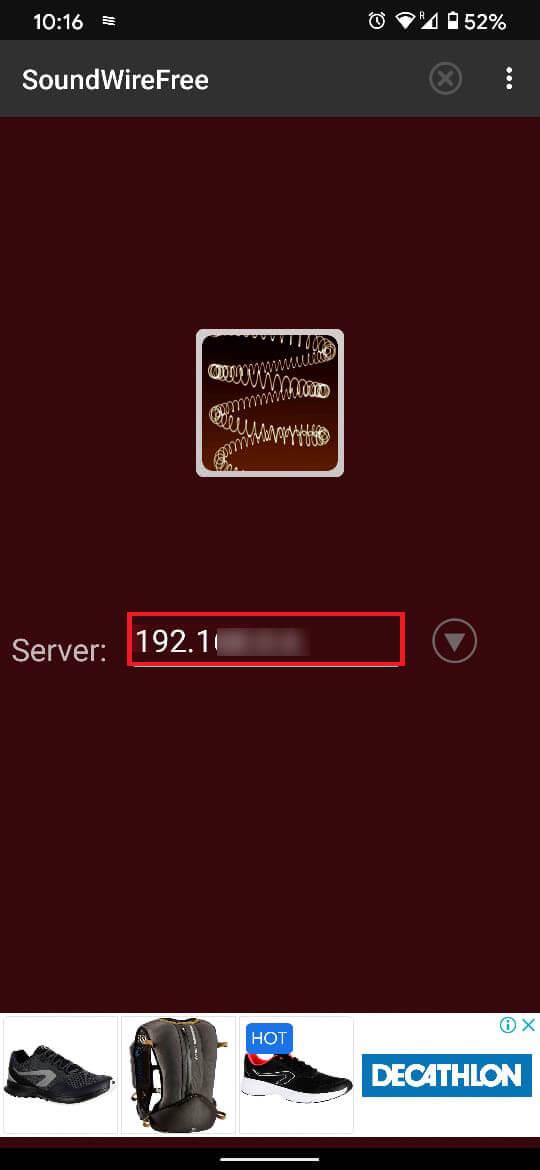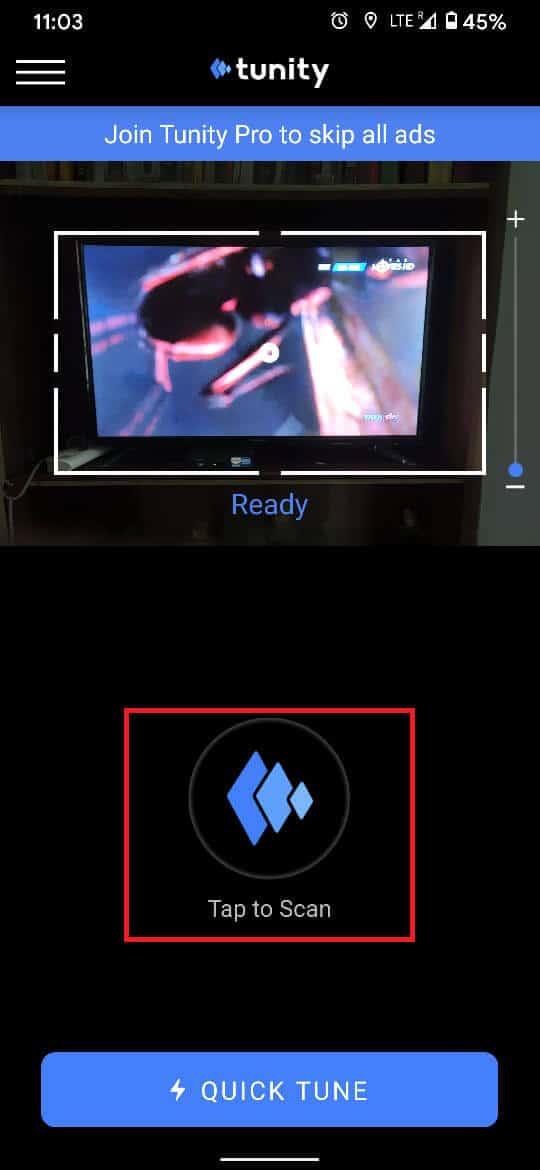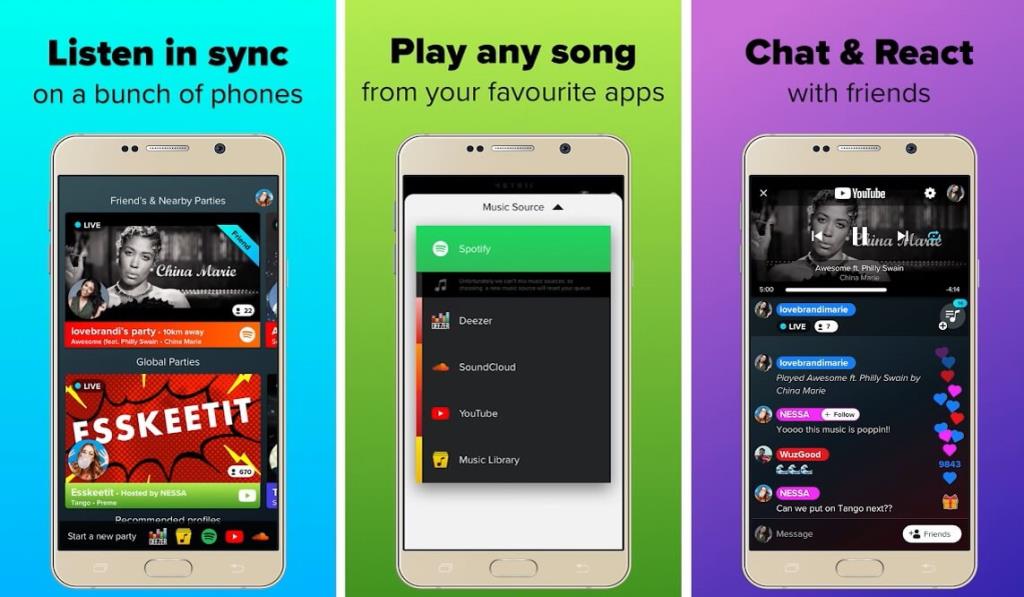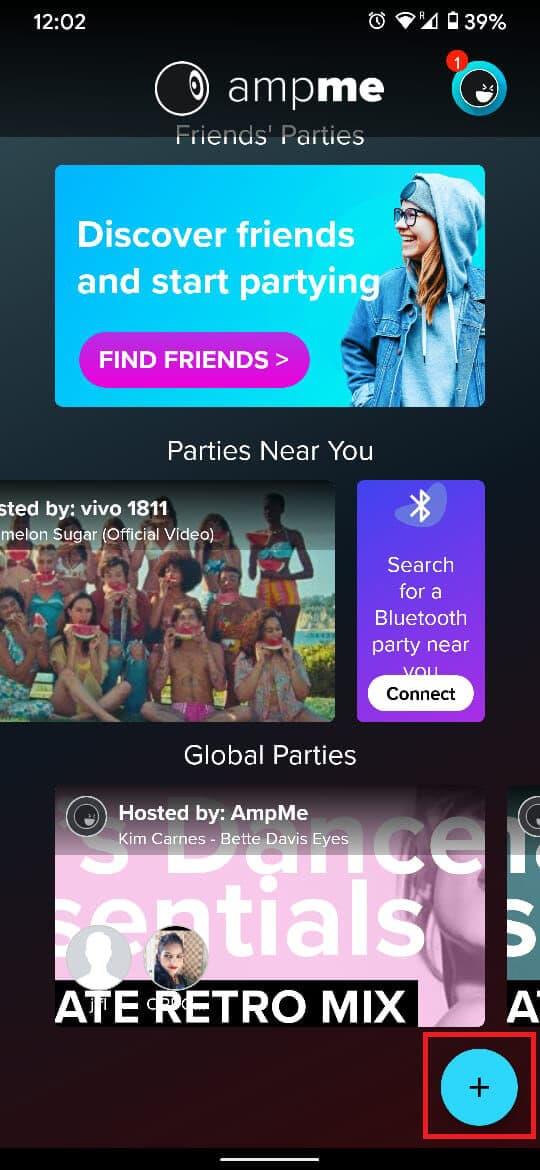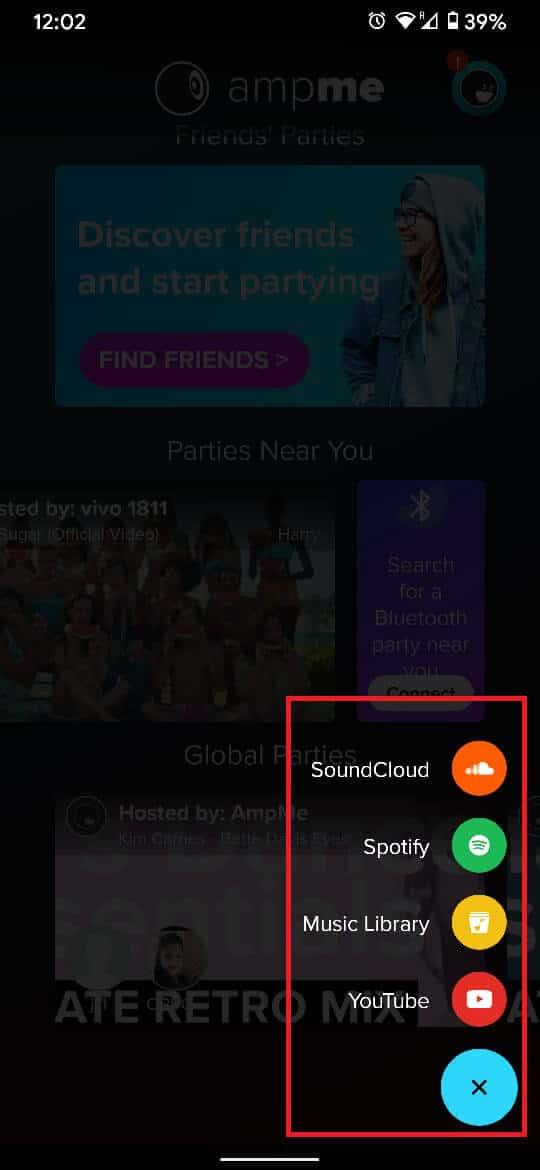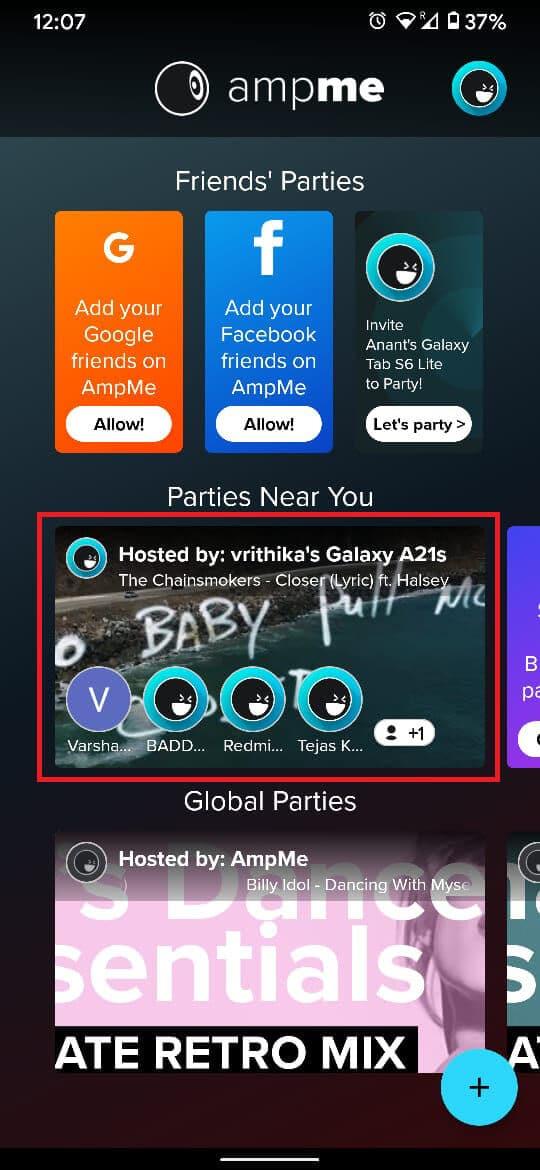Alle guten Dinge der Welt kommen paarweise: Salz und Pfeffer, Messer und Gabel, Tom und Jerry und für Technikbegeisterte Audio und Video. Trotz modernster Technik ist die ewige Verbindung von Audio und Video seit Jahrzehnten eine problematische Angelegenheit.
In Zeiten wie diesen kommt der Lautsprecher Ihres Android-Telefons ins Spiel. Sei es ein Laptop mit geringer Lautstärke, ein Fernseher mit defektem Soundsystem oder der Saft der Bluetooth-Lautsprecher, die Lösung für all das liegt in Ihrer Hand. So unglaublich es klingen mag, es ist möglich, Ihr Android-Handy als Lautsprecher zu verwenden und alle oben genannten Probleme effektiv zu lösen. In Zeiten wie diesen kommt der Lautsprecher Ihres Android-Telefons ins Spiel. Sei es ein Laptop mit geringer Lautstärke, ein Fernseher mit defektem Soundsystem oder Bluetooth-Lautsprecher, die keinen Saft mehr haben, die Lösung für alles liegt in Ihrer Hand. So unglaublich es klingen mag, es ist möglich, Android Phone als Lautsprecher zu verwenden und wirksam mit all den oben genannten Problemen umzugehen.

Inhalt
So verwenden Sie ein Android-Telefon als Lautsprecher
PCs und Laptops werden berüchtigterweise mit fehlerhaften oder schwachen Lautsprechern in Verbindung gebracht. Bei den meisten Desktop-Arbeitsplätzen gibt es keine Möglichkeit, den Ton zu hören, es sei denn, Sie haben einen zusätzlichen Satz Lautsprecher. Mit Hilfe einer Anwendung namens SoundWire können Sie Ihr Android-Gerät jedoch als PC-Lautsprecher verwenden. SoundWire verbindet Ihr Telefon und Ihren Computer über Wi-Fi, was eine schnellere und zuverlässigere Art der Audiofreigabe ist.
Methode 1: Verwenden Sie ein Android-Telefon als Lautsprecher für den PC
1. Gehen Sie zur offiziellen Website von SoundWire und laden Sie die Software herunter und installieren Sie sie auf Ihrem Computer.
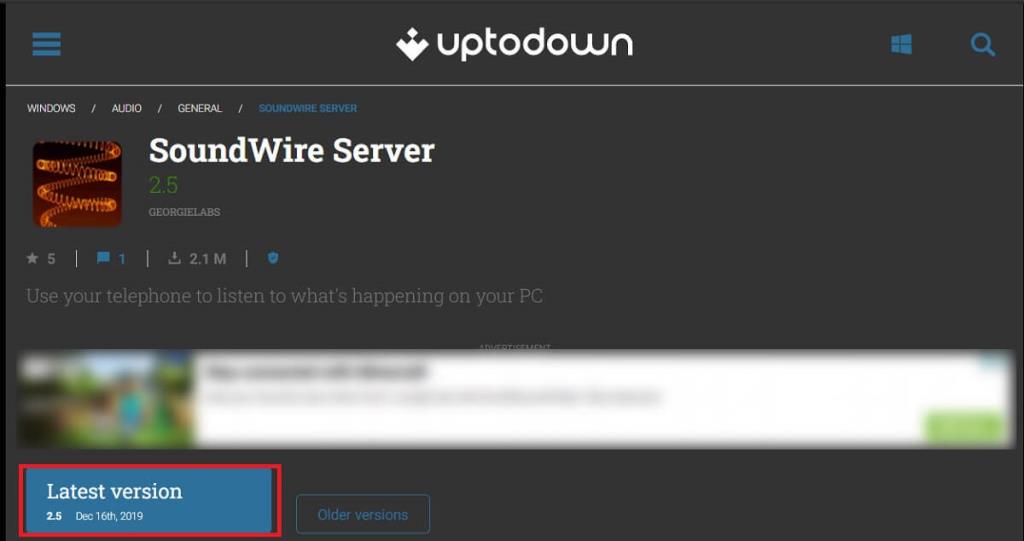
2. Öffnen Sie den Play Store auf Ihrem Android-Gerät und installieren Sie SoundWire auf Ihrem Smartphone.
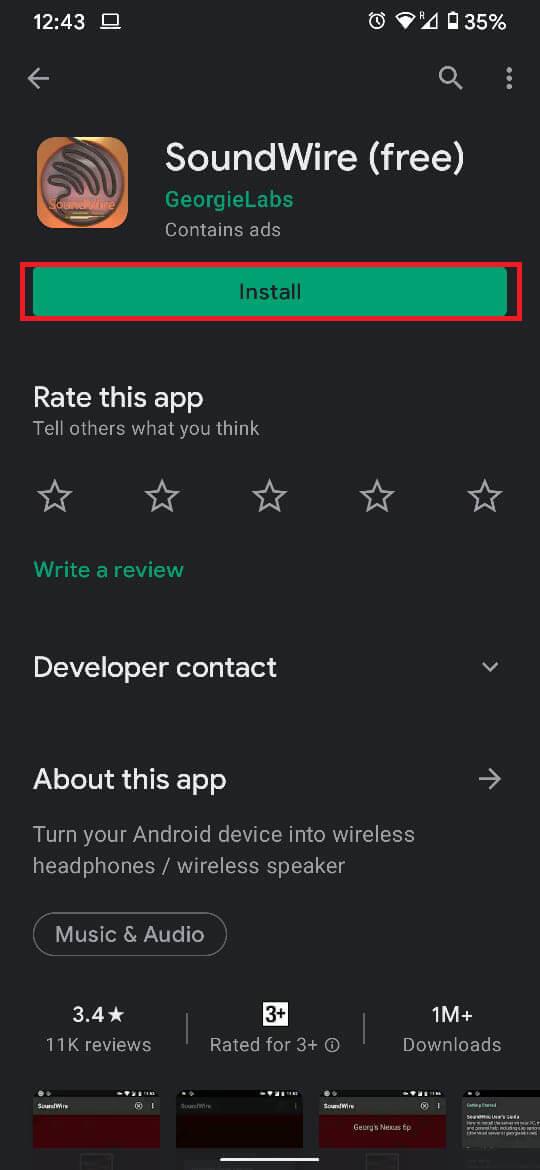
Hinweis: Stellen Sie sicher, dass Ihr Computer und Ihr Smartphone beide mit demselben Wi-Fi-Netzwerk verbunden sind.
3. Führen Sie die SoundWire Server-Software auf Ihrem PC aus. So sollte die Anwendung aussehen.
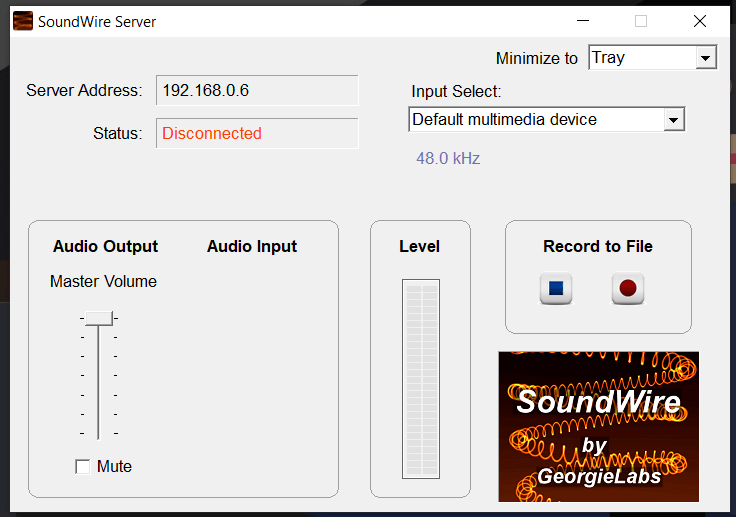
4. Öffnen Sie die SoundWire Free-App auf Ihrem Mobiltelefon und tippen Sie auf der Startseite auf das quadratische Symbol in der Mitte.
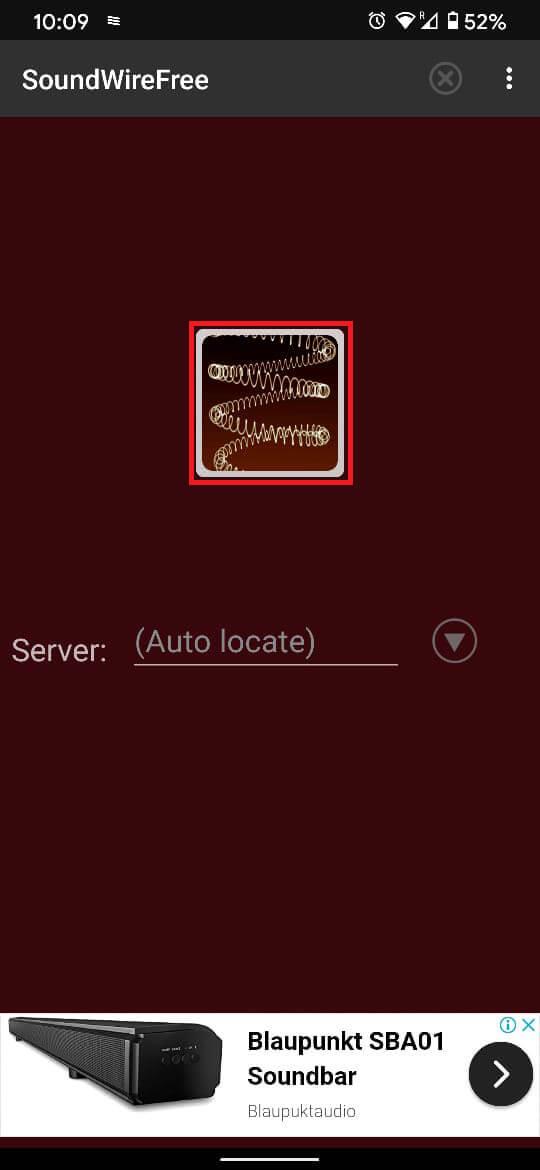
5. Auf der Soundwire PC - Software, stellen Sie die Audio - Lautstärke nach Ihrem Komfort und erfolgreich Ihr Android - Handy als Lautsprecher für Ihren PC verwenden.
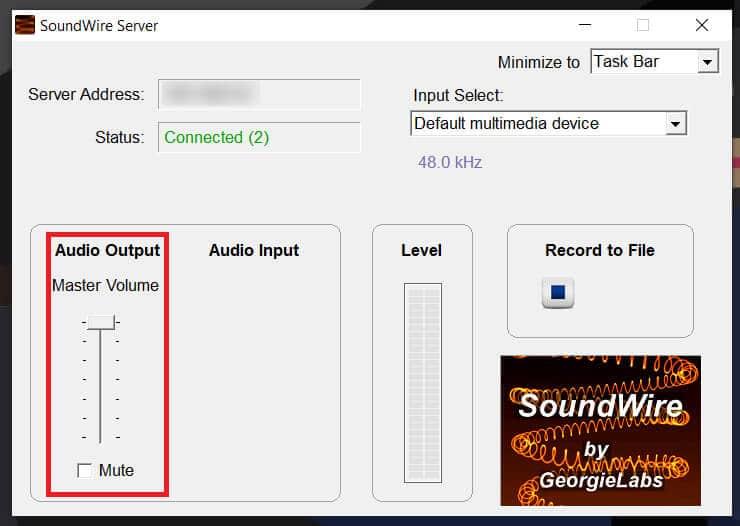
Hinweis: Wenn Ihr Gerät nicht automatisch eine Verbindung herstellt, finden Sie die Serveradresse in der Computeranwendung.
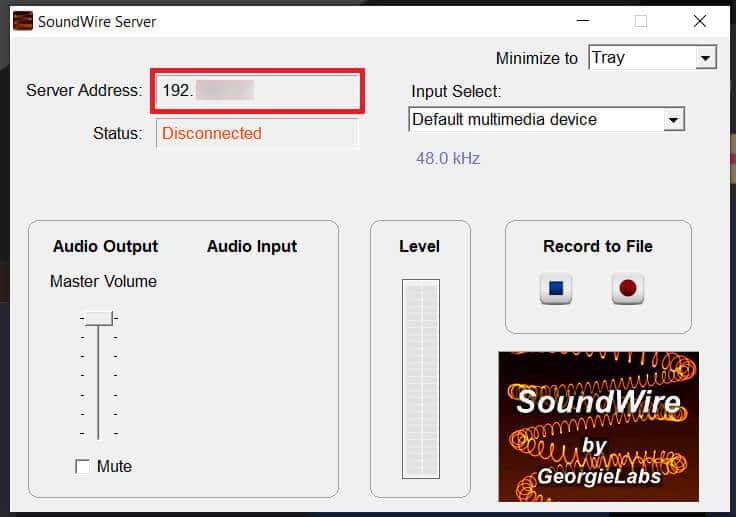
6. die gleiche Geben Sie Server - Adresse auf der App auf Ihrem Android - Gerät.
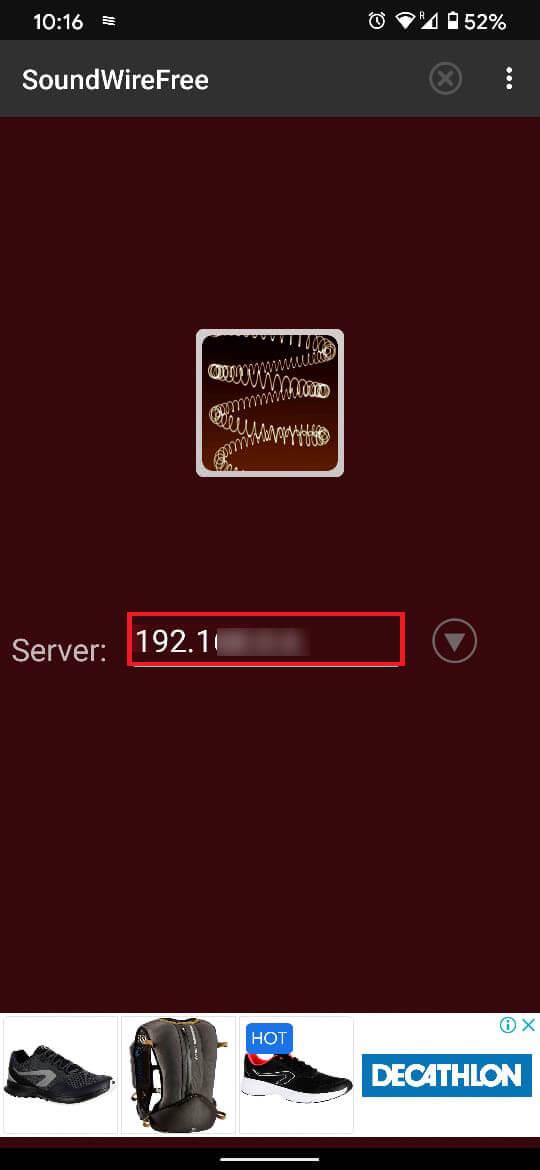
Methode 2: Verwenden Sie das Android-Telefon als Lautsprecher für den Fernseher
Fernsehen an einem öffentlichen Ort kann ein mühsamer Prozess sein. Ihre Lieblingssportmannschaft könnte spielen oder eine interessante News-Geschichte auftauchen, aber Sie könnten den Ton nicht hören. In Zeiten wie diesen ist Tunity praktisch. Genheit ist eine Anwendung, die die Fähigkeit zu Projekt Audiosignale von Ihrem Fernsehgerät auf Ihr Mobiltelefon hat und ermöglicht es Ihnen, Ihr Android - Handy als Lautsprecher zu verwenden. Die App erkennt den Kanal, der das jeweilige Programm streamt und findet die Audiodatei dafür.
1. Gehen Sie zu Ihrem Browser und suchen Sie nach „ Tunity-App“ . Navigieren Sie, suchen Sie die neueste Version der App und laden Sie sie herunter .
2. Öffnen Sie die Anwendung und bringen Sie den Fernsehbildschirm in den von der App bereitgestellten Rahmen.
3. Sobald der Fernsehbildschirm angebracht ist, tippen Sie auf ' Zum Scannen tippen '.
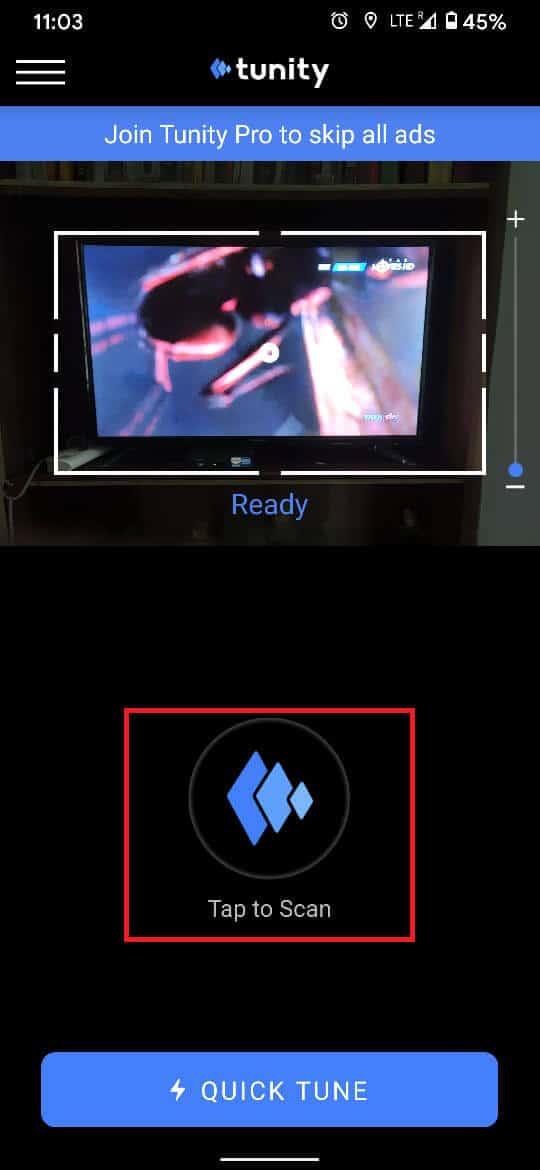
4. Sobald der TV-Kanal erkannt wurde, können Sie den Ton direkt von Ihrem Telefon aus anhören.
Methode 3: Verwenden Sie das Android-Telefon als Lautsprecher mit anderen Telefonen
Smartphone-Lautsprecher sind gut, können aber kaum mit der Lautstärke externer Bluetooth-Lautsprecher mithalten. Bei Großveranstaltungen, insbesondere im Freien, kann ein einzelner Smartphone-Lautsprecher die Musik einfach nicht laut genug produzieren. Würde man jedoch einige Android-Geräte miteinander verbinden und gleichzeitig Musik abspielen, wäre es ein passender Ersatz für einen teuren Bluetooth-Lautsprecher. AmpMe ist eine Anwendung, die mehrere Smartphones koppelt und deren Audio synchronisiert, um das perfekte Hörerlebnis zu gewährleisten.
1. Gehen Sie zum Play Store und installieren Sie die AmpMe- Anwendung auf Ihrem Android-Gerät.
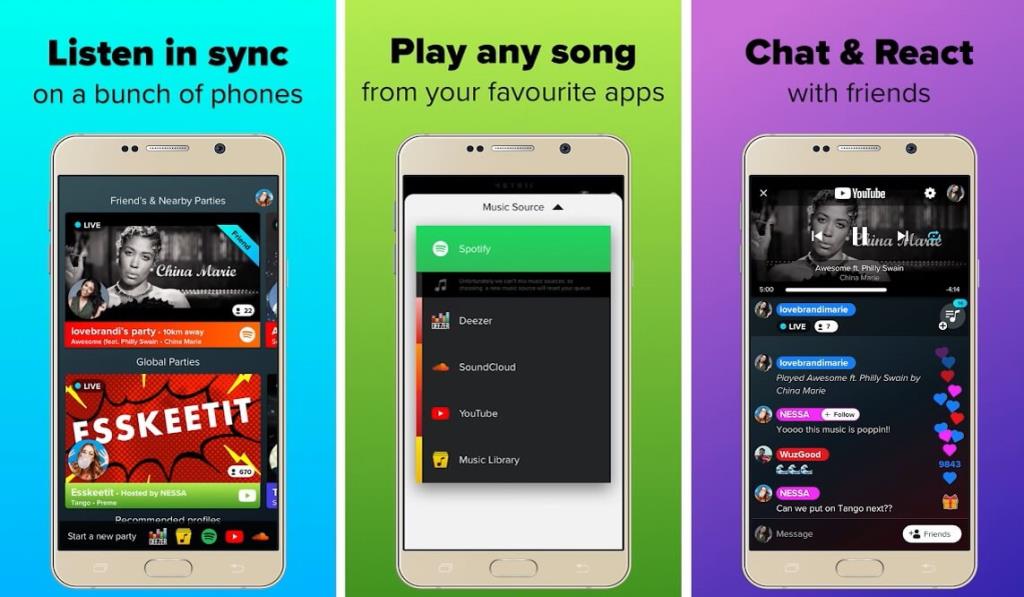
2. Öffnen Sie die App und tippen Sie in der unteren rechten Ecke auf die Schaltfläche „ + “.
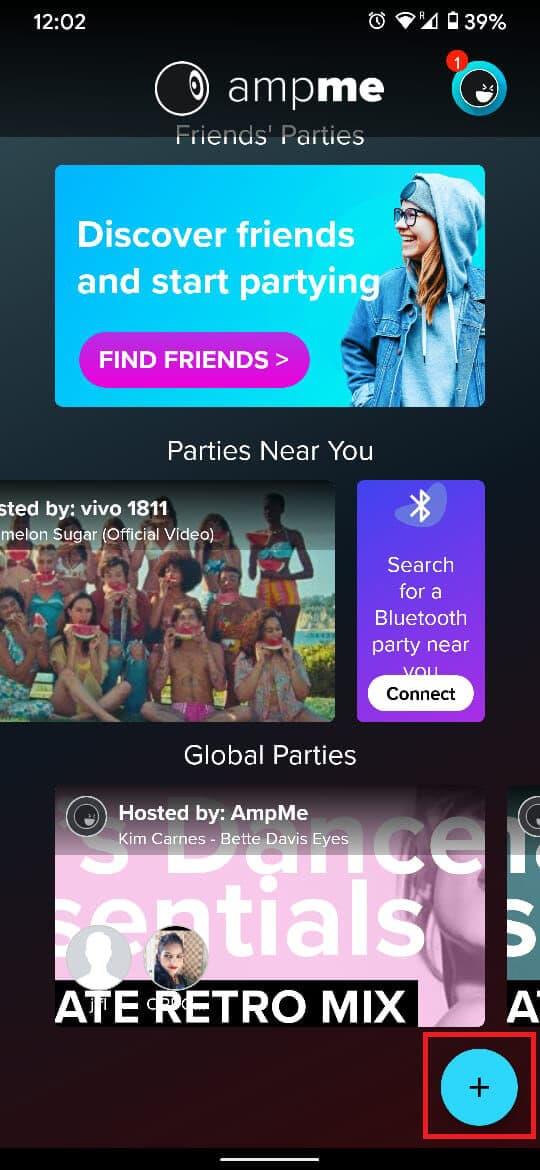
3. Wählen Sie die Plattform aus, von der Sie Musik abspielen möchten, und wählen Sie den Song aus.
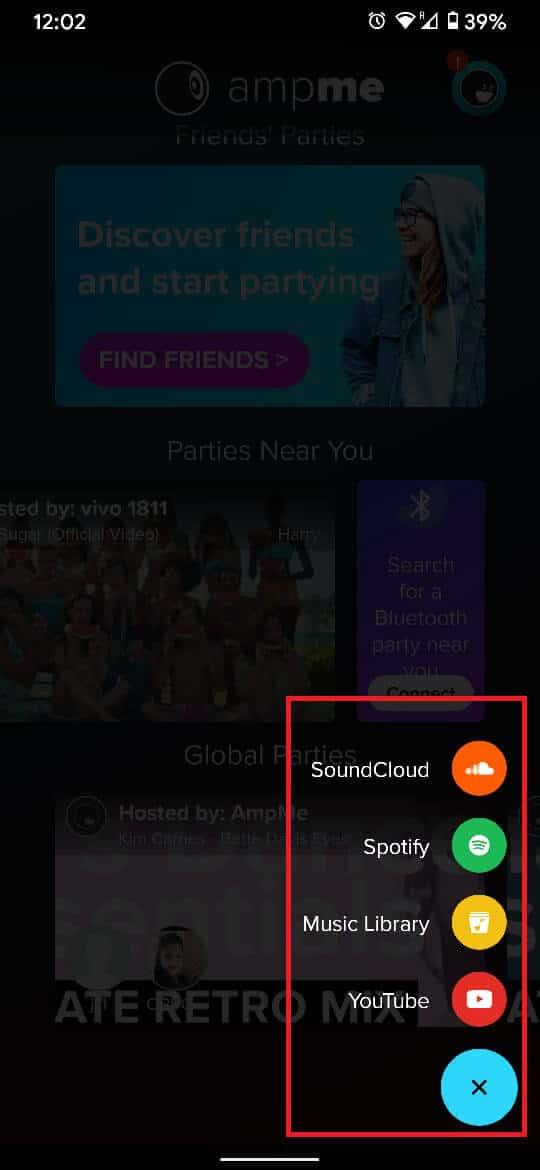
4. Öffnen Sie nun auf dem anderen Gerät die AmpMe- App und suchen Sie auf dem Startbildschirm die Option mit dem Titel " Partys in Ihrer Nähe" .
5. Suchen Sie unter der Option " Partys in Ihrer Nähe " die Party, die vom Hauptgerät gehostet wird, und machen Sie mit, um ein lautsprecherähnliches Erlebnis von Ihrem Smartphone zu erhalten.
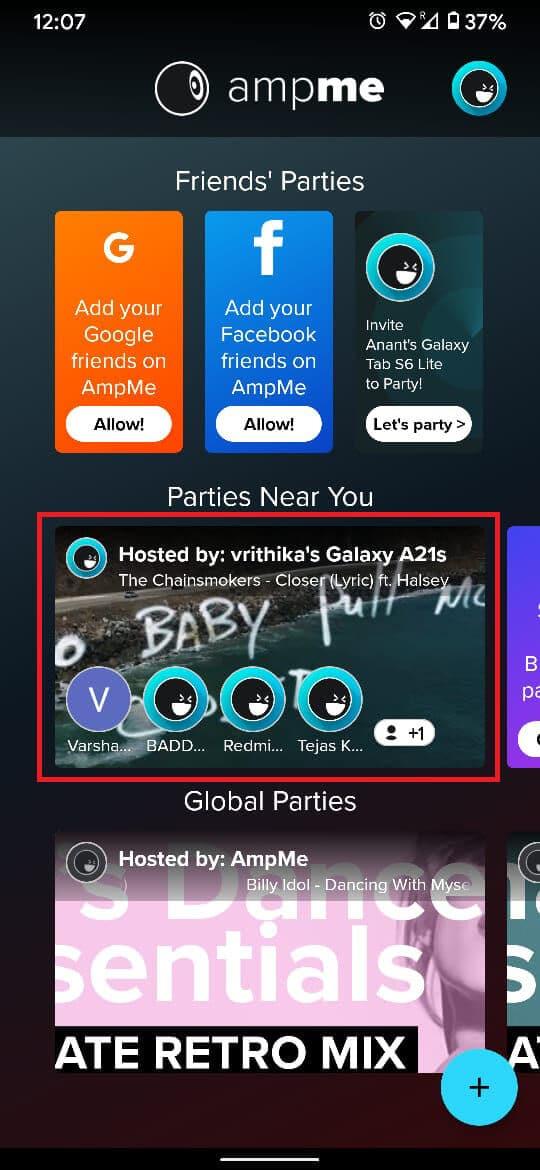
Empfohlen:
Da haben Sie es, Sie haben Android Phone erfolgreich als Lautsprecher verwendet und Audio von Ihrem Computer, Fernseher oder anderen Geräten ersetzt. Wenn Sie das nächste Mal vor einem Audio-Dilemma stehen, greifen Sie einfach in Ihre Tasche und verwenden Sie Ihr Smartphone